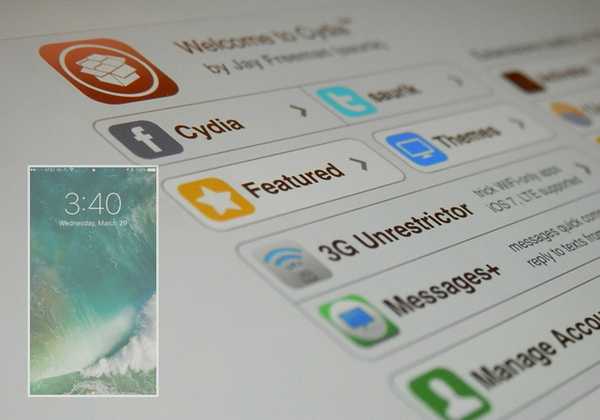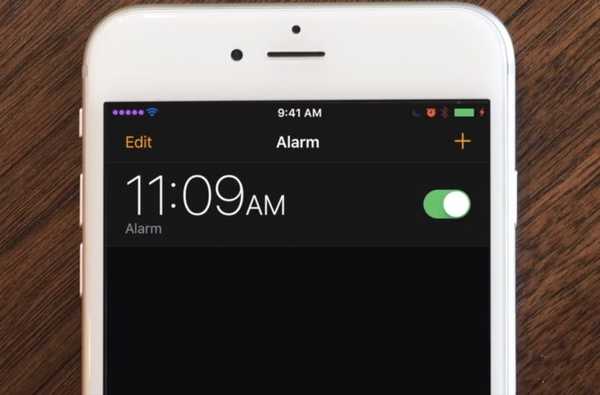

Jailbreakée ou non, la barre d'état est une partie essentielle de votre iPhone qui vous permet de garder une trace du niveau de votre batterie, du signal sans fil et de l'heure. D'un autre côté, les jailbreakers peuvent prendre le contrôle de leurs appareils et voir leur barre d'état faire bien plus encore.
Dans ce tour d'horizon, nous discuterons des meilleurs réglages de jailbreak pour modifier la barre d'état depuis que le jailbreak Yalu iOS 10 a été rendu public..
Les meilleurs réglages de la barre d'état dans iOS 10
Abonnez-vous à iDB sur YouTube
1. Antenne
Aerial est une version amusante et originale destinée à vous donner plus de contrôle sur l'esthétique de votre barre d'état. À savoir, il vous donne un moyen de personnaliser les couleurs de chaque icône qui y apparaît normalement.
Le tweak ajoute un volet de préférences à l'application Paramètres spécifiquement pour choisir les couleurs de chaque icône individuellement. Parce que chaque icône est répertoriée dans les paramètres, vous pouvez avoir des couleurs personnalisées pour chacune d'entre elles, pas seulement une petite poignée d'entre elles.
Pour les thématiques, cela va bien avec un certain nombre de thèmes, car cela peut vous aider à changer les couleurs afin que la barre d'état corresponde mieux à ce que vous pourriez utiliser pour que votre appareil se démarque des autres..
Pour en savoir plus sur le fonctionnement de l'antenne et les options fournies, vous pouvez consulter notre examen complet.
2. MoonPhase

Si la phase de la lune vous intéresse dans tous les sens, essayez un tweak de jailbreak appelé MoonPhase.
Ce réglage met une icône dans votre barre d'état qui permet de suivre la phase de la lune tout au long du mois. L'icône rappelle la fonctionnalité standard d'Apple Watch, mais pour une raison quelconque, elle manque à l'iPhone dès la sortie de la boîte.
Il existe des options de colorisation pour garantir que l'indicateur est visible dans toutes vos interfaces d'application, c'est donc un gagnant-gagnant dans presque tous les cas.
Si vous souhaitez en savoir plus sur MoonPhase et son fonctionnement, lisez notre critique complète.
3. QuickPowerMode

Le mode basse consommation est une fonctionnalité très utile pour les iPhones car il aide à réduire la consommation d'énergie, mais l'activer n'est rien de moins qu'un problème, car vous devez faire tout votre possible pour trouver l'application Paramètres et accéder aux paramètres de votre batterie..
QuickPowerMode résout ce problème en facilitant l'activation et la désactivation du mode basse consommation.
Après l'installation, il vous suffit de taper sur l'icône de pourcentage de batterie dans votre barre d'état pour basculer en mode basse consommation. Étant donné que la barre d'état est partout dans iOS, cela rend le mode basse consommation plus accessible dans l'ensemble.
Pour en savoir plus sur QuickPowerMode et comment l'obtenir, consultez notre examen approfondi.
4. StatusPeek 2

Le grappin du Centre de notifications semble à peu près inutile. Son but est d'empêcher Notification Center de se lancer par accident, mais plutôt que d'afficher un minuscule grabber, on pourrait préférer voir un aperçu de la barre d'état à la place, et c'est exactement ce que fait un petit ajustement ingénieux appelé StatusPeek 2.
Après l'installation, le fait de tirer vers le bas depuis le haut de l'écran dans les applications en plein écran révèle la barre d'état au lieu d'un grappin, mais cette barre d'état fonctionne un peu comme le grappin, car vous pouvez le dérouler pour lancer Notification Center.
Étant donné que vous pouvez voir plus d'informations en un coup d'œil, StatusPeek 2 vous aide non seulement à voir plus d'informations, mais il utilise la même quantité d'espace vertical que le capteur d'une manière plus responsable..
Vous pouvez lire notre critique complète de StatusPeek 2 pour en savoir plus sur les raisons pour lesquelles ce tweak est un must-have.
5. StatusSwitcher

L'App Switcher est l'un des endroits dans iOS qui n'a normalement pas de barre d'état, mais avec un ajustement appelé StatusSwitcher, vous pouvez y ajouter la barre d'état vous-même.
Bien que vous ne passiez probablement pas beaucoup de temps dans l'App Switcher, et donc l'absence d'une barre d'état, il n'y a pas beaucoup de handicap en ce qui concerne l'utilisation de votre appareil, il est toujours agréable de l'avoir là pour la cohérence.
Vous pouvez lire notre critique complète sur StatusSwitcher pour en savoir plus sur les raisons pour lesquelles c'est un bon ajustement à ajouter à votre collection.
6. TapTap Statusbar

Si vous souhaitez que vous puissiez masquer et afficher la barre d'état à la demande, alors la barre d'état TapTap sera votre meilleur ami.
En appuyant deux fois sur la barre d'état à partir de n'importe quelle interface dans iOS, la barre d'état devient masquée ou réapparaît. Il est particulièrement utile dans des applications comme Pokémon GO, où la barre d'état semble moche planant sur l'interface et saignant sur la carte.
Vous pouvez lire notre critique complète sur TapTap StatusBar pour en savoir plus sur le fonctionnement du tweak et savoir s'il vous convient ou non..
7. UsageBarX

La barre d'utilisation qui apparaît lors de l'exécution de tâches telles que le partage d'un point d'accès personnel, l'enregistrement d'une activité avec votre micro ou la mise en arrière-plan d'un appel téléphonique n'est rien de moins qu'une monstruosité.
Non seulement il double la hauteur, écrase les interfaces et les rend plus difficiles à utiliser, mais les différences de couleurs marquées de la barre d'utilisation à deux étages sont également laides à regarder dans la plupart des applications et sur l'écran d'accueil.
UsageBarX est la solution ultime car elle vous permet de modifier la façon dont la barre d'utilisation vous est présentée. Vous pouvez opter pour une barre d'utilisation transparente à deux étages ou une barre d'utilisation colorée à une seule hauteur. Selon votre reproche, chaque alternative offre une solution à vos problèmes.
Pour en savoir plus sur les raisons pour lesquelles UsageBarX est une amélioration par rapport à la fonction de barre d'état à deux étages, lisez notre critique complète.
8. WifiChannelBar

La barre d'état affiche normalement si vous êtes connecté ou non au Wi-Fi, mais elle n'affiche pas vraiment d'informations liées au Wi-Fi en plus de cela..
Avec WifiChannelBar, vous pouvez voir sur quel canal le réseau Wi-Fi que vous utilisez diffuse. Les canaux varient d'un réseau à l'autre et entre les fréquences 2,4 GHz et 5 GHz, et lorsque vous essayez de réduire les interférences, il est très important de choisir des canaux qui ne se chevauchent pas..
Bien que WifiChannelBar ne remplace certainement pas un logiciel professionnel d'étude de site, il est toujours assez cool de voir sur quels canaux vos réseaux à proximité fonctionnent.
Vous pouvez lire notre examen complet de WifiChannelBar pour en savoir plus sur son fonctionnement et pourquoi l'utiliser.
Emballer
Bien que cela conclue notre liste des meilleurs réglages de jailbreak pour modifier l'apparence, la convivialité et la fonction de votre barre d'état, nous prévoyons de nombreuses rafles supplémentaires pour diverses autres parties d'iOS que vous ne voudrez pas manquer.
En attendant, assurez-vous de consulter nos rafles pour les meilleurs réglages de jailbreak pour l'application Messages, les meilleurs réglages de jailbreak pour l'application Musique et les meilleurs réglages de jailbreak pour Notification Center, et restez à l'écoute tous les dimanches pour nos rafles hebdomadaires juste dans cas quelque chose de nouveau sort qui vaut la peine d'essayer.
Quel a été votre tweak de jailbreak basé sur la barre d'état préférée dans ce tour d'horizon? Partagez dans les commentaires ci-dessous.